فهرست مطالب:
- مرحله 1: موارد مورد نیاز
- مرحله 2: LED را روی Breadboard قرار دهید
- مرحله 3: مقاومت را قرار دهید
- مرحله 4: دکمه را قرار دهید
- مرحله 5: آنود را با آردوینو وصل کنید
- مرحله 6: کد

تصویری: تاس دیجیتال نه طرفه: 7 مرحله

2024 نویسنده: John Day | [email protected]. آخرین اصلاح شده: 2024-01-30 08:53
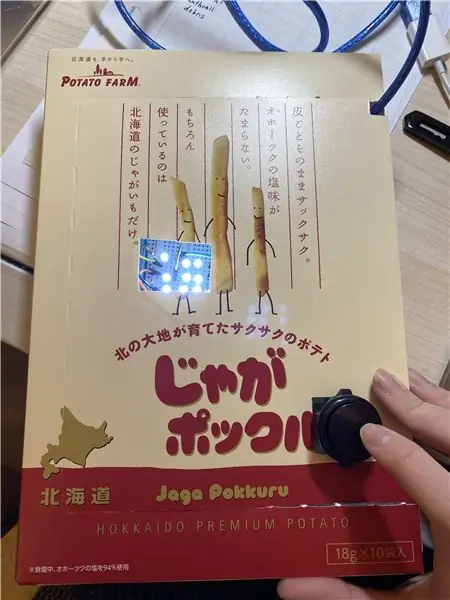
مرجع:
من دو LED دیگر اضافه کردم.
دستورالعمل ها به شما نشان می دهد که چگونه می توانید یک تاس دیجیتالی خاص ایجاد کنید که بتواند با استفاده از آردوینو اعداد یک تا نه را پخش کند. این یک پروژه ساده است و برای مبتدیان و کسانی که می خواهند با آردوینو شروع کنند مناسب است.
مرحله 1: موارد مورد نیاز


قطعات:
LED های آردوینو 9x از هر نوع
یک مقاومت 10k
9x 220 یا 330 Resistor
کمی دکمه فشاری
تخته نان
چند سیم برای تخته نان
ابزارها:
برنامه نویس آردوینو
کابل usb A-B
مرحله 2: LED را روی Breadboard قرار دهید
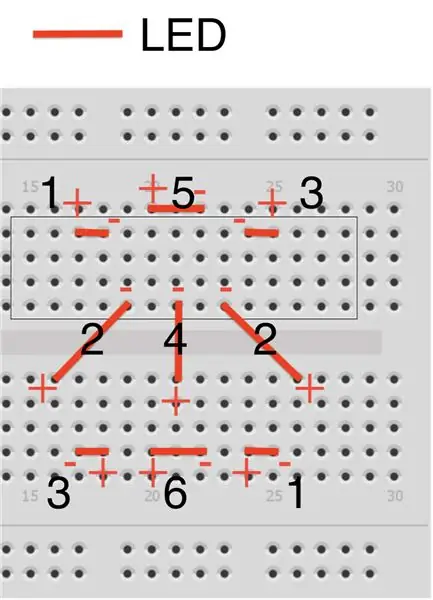

LED ها را به شکل مربع 3x3 قرار دهید. پیدا کردن پیکربندی مناسب بدون اضافه کردن LED ها واقعاً دشوار است. با این حال ، یک تصویر آسان تر وجود دارد که نشان می دهد پای کوتاه LED ها (کاتدها) را کجا باید قرار دهید و پای بلند (آند) را کجا باید قرار دهید. آنها را به شش گروه تقسیم کردم. گروه اول بالا سمت چپ یک و پایین سمت راست است. گروه دوم میانی راست یک و چپ میانی است. گروه سوم بالا سمت راست و گروه چپ پایین است. گروه چهارم گروه میانی است. گروه پنجم گروه میانی بالا است. و آخرین گروه گروه میانی پایین است.
مرحله 3: مقاومت را قرار دهید

همه کاتدهای LED ها را با مقاومت به زمین وصل کنید.
مرحله 4: دکمه را قرار دهید

دکمه فشاری را روی تخته نان قرار دهید و آن را با مقاومت به زمین وصل کنید.
مرحله 5: آنود را با آردوینو وصل کنید
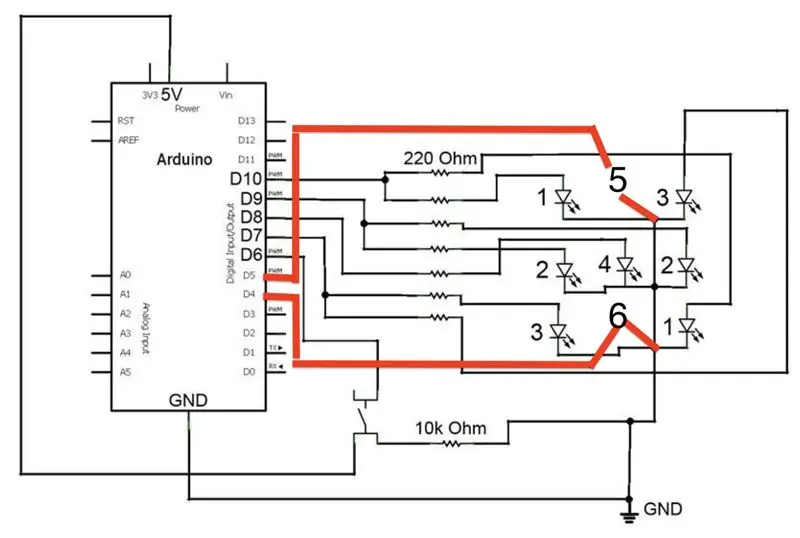

زمین آردوینو را با خط پایه تخته نان وصل کنید.
LED ها را به آردوینو وصل کنید. این بخش کاملاً پیچیده است. با این حال ، یک تصویر تسهیل کننده نیز برای آن وجود دارد.
5v آردوینو را با دکمه وصل کنید و دکمه را با پین 6 آردوینو متصل کنید … در این قسمت نیز مراقب باشید و تصویر را دنبال کنید.
مرحله 6: کد
create.arduino.cc/editor/erniechen904/7f5e26d6-785b-40b1-aac0-67f6c387d4c1/preview
توصیه شده:
تاس دیجیتال - دیگو باندی: 4 مرحله

Digital Dice - Diego Bandi: El objetivo de este proyecto es que puede tirar de los dados de forma concreta a travelz de un solo boton. El botton funciona a base de un boton y un potenciometro para poder cordinarse los numeros. Todo esto es en base de que las familias que juegan
E -dice - Arduino Die/تاس 1 تا 6 تاس + D4 ، D5 ، D8 ، D10 ، D12 ، D20 ، D24 و D30: 6 مرحله (همراه با تصاویر)

E -dice - Arduino Die/تاس 1 تا 6 Dice + D4 ، D5 ، D8 ، D10 ، D12 ، D20 ، D24 و D30: این یک پروژه ساده آردوینو برای ساخت قالب الکترونیکی است. امکان انتخاب 1 تا 6 تاس یا 1 تاس از 8 تاس مخصوص وجود دارد. انتخاب به سادگی با چرخاندن رمزگذار چرخشی انجام می شود. این ویژگی ها عبارتند از: 1 قالب: نمایش نقاط بزرگ 2-6 تاس: نمایش نقاط
تاس شش طرفه LED PCB با WIFI و ژیروسکوپ - PIKOCUBE: 7 مرحله (همراه با تصاویر)

تاس LED شش طرفه با WIFI و ژیروسکوپ - PIKOCUBE: سلام به سازندگان ، این سازنده moekoe است! امروز می خواهم به شما نشان دهم که چگونه یک تاس LED واقعی را بر اساس شش PCB و 54 LED در کل بسازید. در کنار سنسور ژیروسکوپی داخلی آن که می تواند حرکت و موقعیت تاس را تشخیص دهد ، مکعب دارای ESP8285-01F است که
یادگیری چند عملکرد اساسی SOLIDWORKS: ساخت تاس شش طرفه: 22 مرحله

یادگیری چند عملکرد اساسی SOLIDWORKS: ساخت تاس شش طرفه: این دستورالعمل مراحل لازم را برای ساختن یک مدل سه بعدی از تاس شش طرفه طی می کند. هنگام طراحی مدل ، روی سطوح و سطوح طراحی می کنید ، بیرون می زنید و برش می زنید اشکال سه بعدی و فیله گوشه های داخلی و خارجی یا یک مدل سه بعدی. هنگام کار
کلیدهای سه طرفه و چهار طرفه-نحوه عملکرد: 6 مرحله

سوئیچ های سه طرفه و چهار طرفه-نحوه عملکرد: در حالی که یک سوئیچ سه طرفه برای بسیاری از کسانی که از Instructables.com دیدن می کنند بسیار ساده است ، اما برای بسیاری دیگر یک راز است. درک نحوه عملکرد مدار کنجکاوی را برآورده می کند. همچنین می تواند به تشخیص یک سوئیچ سه طرفه کمک کند که کار نمی کند زیرا کسی
